Rete
La sezione Rete consente di accedere rapidamente ai seguenti componenti o alle seguenti impostazioni in Configurazione avanzata:
•Firewall: qui è possibile modificare la modalità di filtraggio per ESET Firewall. Per accedere a impostazioni più dettagliate, fare clic sull’icona a forma di ingranaggio ![]() > Configura accanto a Firewall, o premere F5 per accedere a Configurazione avanzata.
> Configura accanto a Firewall, o premere F5 per accedere a Configurazione avanzata.
•Protezione attacchi di rete (IDS): analizza il contenuto del traffico di rete e protegge dagli attacchi alla rete. Il traffico considerato dannoso verrà bloccato. ESET Endpoint Security informerà l’utente quando si connette a una rete wireless non protetta o a una rete con una protezione debole.
•Protezione botnet: consente di individuare in maniera rapida e accurata i malware nel sistema. Per disattivare la protezione botnet per uno specifico periodo di tempo, fare clic su ![]() (non consigliato).
(non consigliato).
•Reti connesse: consente di visualizzare le reti alle quali si connettono le schede di rete. Dopo aver selezionato la rotella a forma di ingranaggio, all'utente verrà richiesto di selezionare un tipo di protezione per la rete alla quale è connesso mediante la scheda di rete. In questa finestra è possibile visualizzare anche le Schede di rete nell’angolo in basso a destra. È possibile visualizzare ciascuna scheda di rete e il relativo profilo firewall e l’area attendibile assegnati. Per maggiori informazioni, consultare Schede di rete.
•Blacklist temporanea indirizzi IP: consente di visualizzare un elenco di indirizzi IP rilevati come la fonte degli attacchi e aggiunti alla blacklist per il blocco delle connessioni per uno specifico periodo di tempo. Per ulteriori informazioni, fare clic su questa opzione e premere F1.
•Procedura guidata per la risoluzione dei problemi: aiuta l'utente a risolvere problemi di connettività causati da ESET Firewall. Per ulteriori informazioni, consultare il paragrafo Procedura guidata per la risoluzione dei problemi.
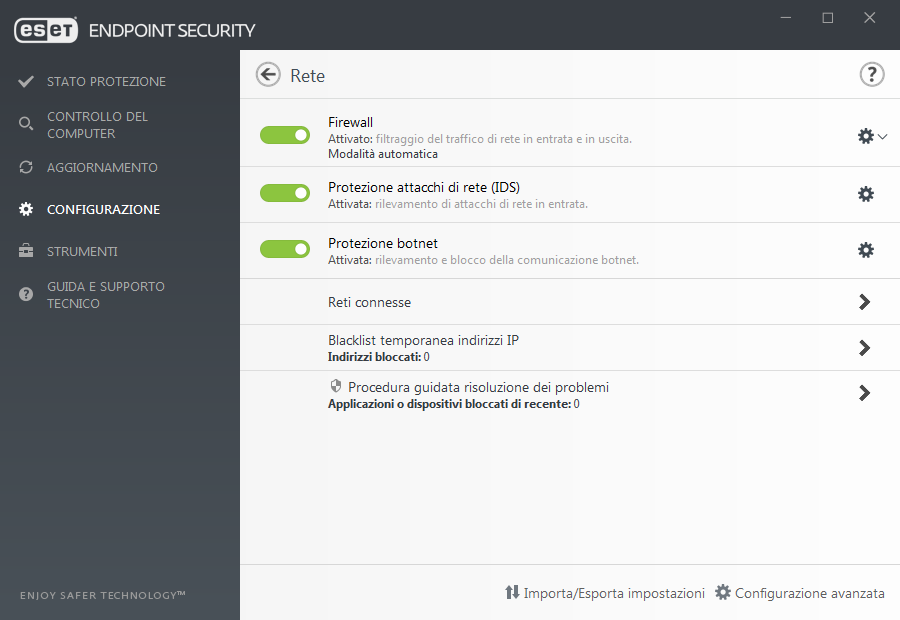
Fare clic sulla rotella a forma di ingranaggio ![]() accanto a Firewall per accedere alle seguenti impostazioni:
accanto a Firewall per accedere alle seguenti impostazioni:
•Configura: apre la finestra del Firewall in Configurazione avanzata, dove è possibile definire le modalità di gestione della comunicazione di rete dal parte del Firewall.
•Blocca tutto il traffico: tutte le comunicazioni in entrata e in uscita saranno bloccate dal firewall. Utilizzare questa opzione se si sospetta un rischio di protezione critico che richiede la disconnessione del sistema dalla rete. Per ripristinare il normale funzionamento del firewall se il filtraggio traffico di rete è in modalità Blocca tutto il traffico, fare clic su Smetti di bloccare tutto il traffico.
•Interrompi firewall (consenti tutto il traffico): è l'esatto contrario della funzione Blocca tutto il traffico di rete. Se questa opzione è selezionata, tutte le opzioni di filtraggio del firewall saranno disattivate e tutte le connessioni in ingresso e in uscita saranno consentite. Per riattivare il firewall mentre il filtraggio del traffico di rete è impostato in questa modalità, fare clic su Attiva firewall.
•Modalità automatica – (in caso di attivazione di un'altra modalità di filtraggio): fare clic per impostare la modalità di filtraggio automatica (con regole definite dall'utente).
•Modalità interattiva – (in caso di attivazione di un'altra modalità di filtraggio): fare clic per impostare la modalità di filtraggio interattiva.
